Android Auto est bloqué, ne démarre pas ou ne se lance pas ? Sachez que vous n’êtes pas seul puisqu’un bug touche actuellement le système d’infodivertissement de Google. Il existe toutefois une solution temporaire pour régler le problème. Voici comment faire.
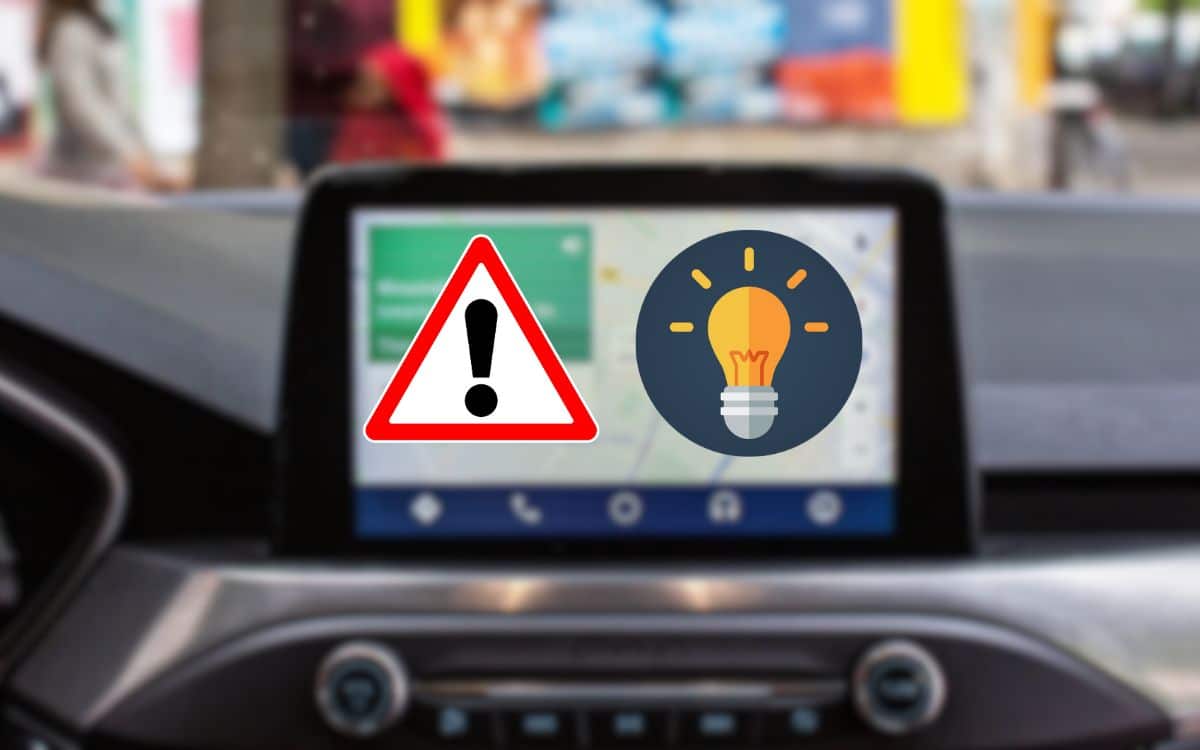
Android Auto, le système d’infodivertissement qui permet de connecter les smartphones Android aux voitures compatibles, est utilisé par des millions d’utilisateurs. C’est pourquoi nous suivons de près son actualité et ses éventuels problèmes.
Ces dernières semaines, Android Auto est affecté par un bug assez gênant qui empêche son démarrage lorsqu’on branche le smartphone au terminal de la voiture. Dans certains cas, le terminal indique qu’il est impossible de démarrer correctement Android Auto.
Google est au courant du problème et a déclaré qu’il travaillait à le résoudre. En attendant, celles et ceux qui souffrent de ce bug et qui ont besoin d’utiliser Android Auto au quotidien vont être ravis d’apprendre qu’il existe une solution temporaire.
À lire : Android Auto : les utilisateurs de Pixel enragent à cause de nouveaux problèmes de connexion
Android Auto bloqué ? Pas de panique, voici comment le relancer
La solution consiste à effacer les données en cache et les données de l’application Android Auto sur votre smartphone. Normalement, il devrait ensuite être possible de démarrer Android Auto normalement lorsqu’on connecte le smartphone à sa voiture.
Android Auto étant une application système, il faut suivre ces étapes pour effacer les données en cache et les données de l’application :
- Ouvrez les paramètres de votre téléphone ou tablette Android.
- Allez dans la section Applications, Apps ou Applis et notifications selon la marque de votre appareil.
- Affichez toutes les applications installées sur votre appareil, puis sélectionnez Android Auto.
- Appuyez sur Espace de stockage et cache ou Stockage selon la version d’Android.
- Appuyez sur l’option Vider le cache.
- Le cache de l’application sera alors supprimé. Cela peut aider à résoudre certains problèmes de performance ou de fonctionnement de l’application. Vous pouvez répéter cette opération pour chaque application que vous souhaitez.













